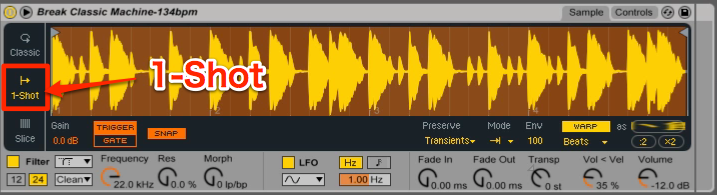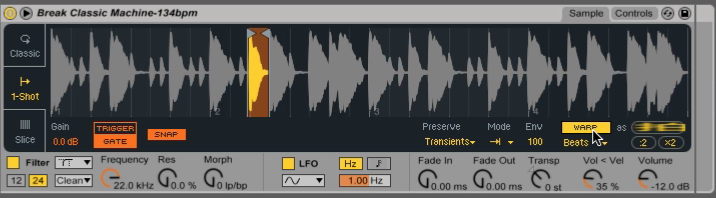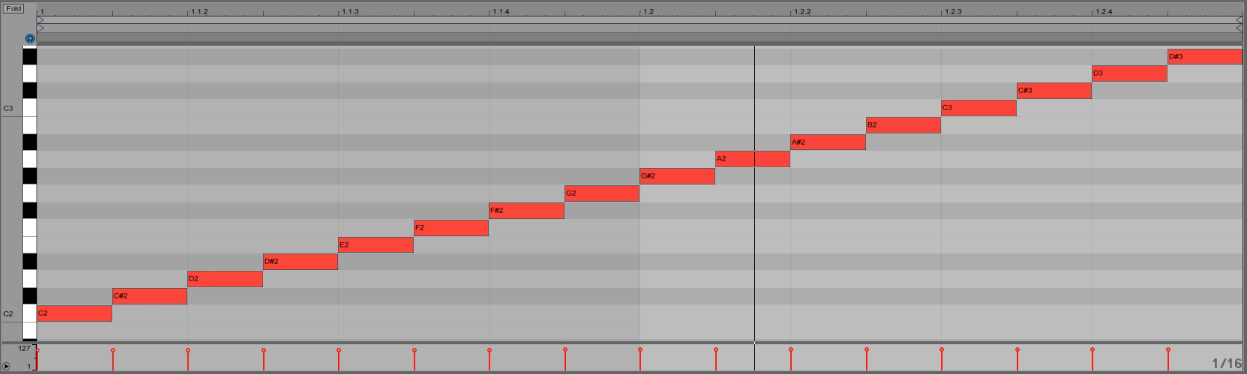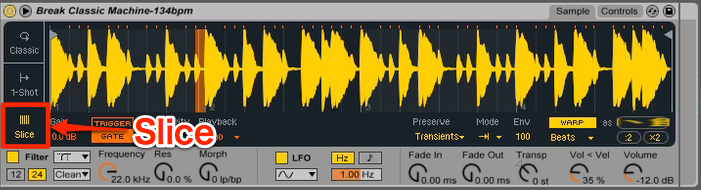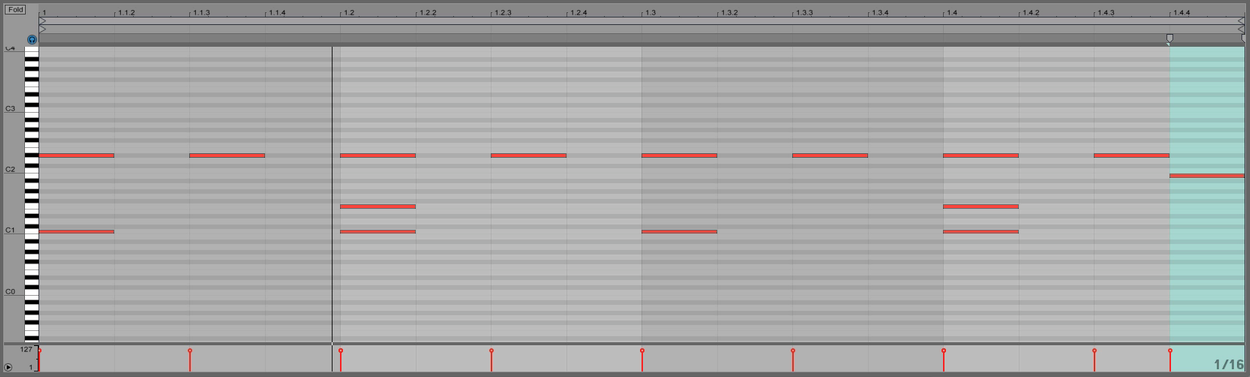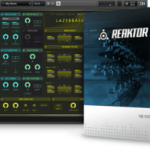Ableton Live 9.5 新機能 Simplerについて 2 Ableton Live 使い方
最新のLive 12 動画・記事はコチラから
Simplerを使ったリズム構築に最適な「1-Shot」と「Slice」モード
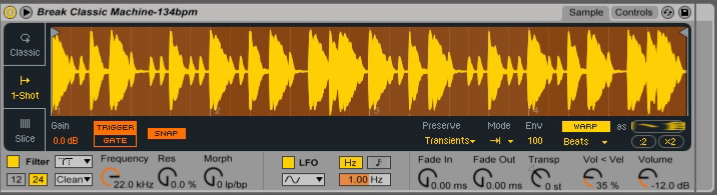
「Simpler」解説第二弾では、「1-Shot」「Slice」モードについて解説していきます。
リズムループの一部分を切り取ったり、順番を入れ替えたりといったことが、非常に簡単に行えます。
ぜひ使いこなして、オリジナルのリズムを構築してみてください。
Simpler_2 解説動画
製品の詳細ページへ
1-Shotモード
1-Shotモードは、ノートオン(打鍵orノート打ち込み)によって、オーディオサンプル全体、
または一部分を、一度だけ鳴らすというモードです。
主にドラムやパーカッション等のリズムサンプルを使用する際に選択します。
「TRIGGER」と「GATE」の切り替え
初期設定では「TRIGGER」モードとなっており、ノートの長さに関係なく、
オーディオサンプル全体が再生されます。
ノートの長さに合わせて再生範囲を変えたい場合は、「GATE」モードに切り替えます。
「WARP」のオン/オフ
前回も触れたとおり、サンプルの原音のピッチは「C3」にアサインされています。
初期設定では「WARP」オンになっており、「C3」以外を鳴らした際には、
ピッチだけが変わり再生速度は変わりません。
ピッチによって再生速度を変えたい場合は、「WARP」をクリックして消灯させ、オフにします。
再生する箇所の設定
1-Shotモードでも、スタート/エンドポイントを動かすことで、特定の箇所のみを再生することが出来ます。
たとえば、リズムループからスネアの部分だけを選択し、以下のように打ち込むと、
駆け上がりのスネアを簡単に表現することができます。
Sliceモード
Sliceモードに切り替えると、オーディオサンプルがアタック位置に従って自動的に切り刻まれ、
個別のサンプル(スライス)としてノートにアサインされます。
リズムループに含まれる音色を組み替えたり、オリジナルのリズムを構築する際に便利です。
Sensitivityの調整
Sensitivityでは、オーディオを切り刻む際の細かさを設定します。
初期設定では100%になっているので、数値を下げていくと、切り刻む単位が大きくなり、
スライスの数も少なくなります。
PlaybackとVoiceの設定
複数のスライスを同時に発音したい場合は、Playbackを「Poly」に変更します。
すると、Voice(同時発音数)の設定が可能になりますので、任意の数値を設定します。
上記の設定を行うことで、以下のように通常のリズムを打ち込む要領で
スライスを使用することができます。
このような記事も読まれています
スクラッチ・テープストップサウンドの作り方 Ableton Live Tips
Simplerのピッチに細工をすることで、簡単にスクラッチサウンドやテープストップ、早送りのサウンドを作りだすことができます。
サウンドギミックに最適なFinger
ボタンやツマミを回すだけで、サウンドに対しとても複雑で面白い特殊効果を与えることが可能です。
DJエフェクト豊富なGuitar Rig 5
アンプシミュレーターだけではなく、トリッキーなDJサウンドを作り出すエフェクトも搭載されています。ギター問わず、特定の楽器に適用したり、楽曲全体に適用しても面白い効果を得ることができます。
Ableton Live 9 新機能_ Audioを新規MIDIトラックに変換
オーディオ素材を分析し、素早くMIDIトラックへ変換することができます。サンプリングCDのフレーズを構築し直すという操作も可能です。